通过 Plesk 界面迁移
-
请以Plesk管理员的身份登录到目的服务器上的 Plesk。
-
进入 服务器管理 > 扩展 > Plesk Migrator > 开始新迁移 。如果没有 Plesk Migrator 请按 此处 的说明安装一个。
-
从 面板类型 菜单选择源服务器上已安装的主机面板。
-
指定下列内容:
- 源服务器的 IP 地址。如果您要从 Linux 服务器迁移,则还需指定 SSH 端口(默认 22)。
- (Plesk for Linux) 源服务器上root用户的登录名和密码。另外,您可以选择通过SSH密钥验证。详情请参阅 通过SSH验证 (Linux) 。
- (Plesk for Windows) 源服务器和目的服务器上内置管理员帐户的登录名和密码。
- 源服务器上用于存储临时文件的目录(请务必确保有足够的可用空间来存储将要迁移的较大数据库的转储)。
-
如果从一台 Windows服务器迁移,请指定安装RPC代理的方式(能够让Plesk Migrator 收集数据的一个应用):
- 自动 (推荐)。Plesk Migrator 将会尝试使用内置管理员帐户于源服务器上部署和启动 RPC 代理。在某些情况下,自动部署可能会失败(例如,因防火墙设置,或因为文件和打印机共享或 RPC 服务被禁用)。如果发生此情况,请手动部署代理。
- 手动 。将会提供下载RPC代理包的链接。下载程序包并在源服务器上手动安装代理。
-
点击 准备迁移 以继续下一个步骤。Plesk Migrator将会尝试获取在源服务器上找到的有关不同对象(域名、订阅、客户/代理商帐户以及主机方案)的数据。如果连接失败,请双击源服务器信息,请确认连接未被防火墙拦截再尝试。
注意从此往后,您可以保持Migrator界面继续迁移进程 - 将会继续迁移直到您完成迁移。若要从上次停止的地方继续,请点击 服务器管理 > 扩展 > Plesk Migrator 然后点击列表中所需的迁移项。
-
您现在位于 订阅清单 标签上了。
您必须在此选择要迁移的订阅(注意,您无法迁移单个域名,可以迁移的最小对象是单个订阅和其所有的域名)。您可以使用四个可用过滤器中的一个:
- 按订阅 。如果您迁移了客户或代理商所拥有的订阅,相应的客户/代理商账户也将进行迁移(除非指定了自定义客户订阅所有者——见下)。订阅所基于的主机方案也将进行迁移。
- 按客户 。如果您迁移了客户账户,该账户所拥有的所有订阅也将与它们所基于的主机方案一起迁移。
- 按代理商 。如果您迁移了代理商账户,该账户所拥有的所有订阅也将与它们所基于的主机方案一起迁移。注意,迁移代理商账户并不会自动迁移隶属于代理商的客户账户。如果您选择了代理商账户和隶属于该代理商的一个或多个客户账户进行迁移,代理商的客户账户所有权也将被保存在目标服务器上。
- 按主机方案 。如果您迁移了主机方案,所有基于该方案的订阅也将进行迁移。如果您迁移了属于代理商的主机方案,该代理商也将进行迁移,此外,所有基于选中主机方案的订阅以及拥有这些订阅的客户也将一起迁移。
-
默认情况下,Plesk还会迁移其他内容(电子邮件、网站文件、数据库表和外部ID)。如果您不想迁移任何这些内容,请清空相应的复选框。
注解: 外部ID是将Plesk对象(例如,订阅、客户或经销商)与外部服务链接的ID。只有当Plesk与外部服务(例如,WHMCS等计费服务)整合时,外部ID才存在。如果存在此类整合或您不确定是否存在,请选中“迁移外部ID”复选框以将外部ID迁移到目标。即使您实际上没有外部ID,也不会以任何方式阻碍迁移。
-
选择自定义订阅所有者。默认情况下,当客户或代理商所拥有的订阅进行迁移时,相应客户或代理商的帐户也会在目标服务器上创建。如果您选择了不同的订阅所有者,正在进行迁移的所有订阅的所有权都将会被分配到此账户。
-
如要更改迁移设置,请点击右上角的 设置 。
此处可使用以下控件:
- 调整应用程序设置 。默认在迁移过程中,Plesk会尝试对多个受欢迎的web应用的配置文件进行修改以令其在目的服务器上能够正常操作运行。如果您想要手动进行修改请清空该复选框。启用该选项将会延长迁移时间。
- Apache 重启间隔 (仅限 Plesk for Linux). 为使被迁移域名能够通过网络进行访问,需要在目的服务器上重启 web。请不要将该值设得太低(不推荐少于300秒),因为每次重启web服务器时都会令所有被托管的域名暂时不可用。
- 运行迁移后检查 。默认迁移完成后,Plesk会执行一系列自动化测试,以识别被迁移域名潜在的问题。如果您不希望运行该等测试请清空复选框。启用该选项将会延长迁移时间。
-
当您对迁移和迁移选项的订阅列表感到满意时,请点击 迁移 继续下一步操作。Plesk 将会预先运行各种检查,以便检测出潜在的问题并生成报告。
我们建议您在继续进行迁移前,修复完成检测出的问题(若有的话)。对配置进行必要的更改,然后点击 刷新 重新运行测试。
-
当预先迁移检查结果正常时,点击 开始迁移 开始迁移。一旦迁移开始,您就可以在 概括 标签上监控其进程。
-
当订阅在进行迁移时,状态报告将会显示每个订阅的迁移情况,成功与否。
-
图标表示迁移已成功完成。
-
图标表示迁移完成,但存在错误。点击 [详情] 查看迁移时所发送的问题列表。
-
图标表示迁移失败。点击 [详情] 查看迁移时所发送的问题列表。
-
-
若要在迁移完成之后,对订阅的内容执行一次额外的同步,请点击订阅的名称旁的 [再次同步] 。
-
如果您想要从源服务器迁移额外的订阅,可退回到第七步骤。或者您计划不久以后再从相同的源服务器进行迁移,则可以点击 完成迁移 从正在迁移的列表中剔除该订阅。



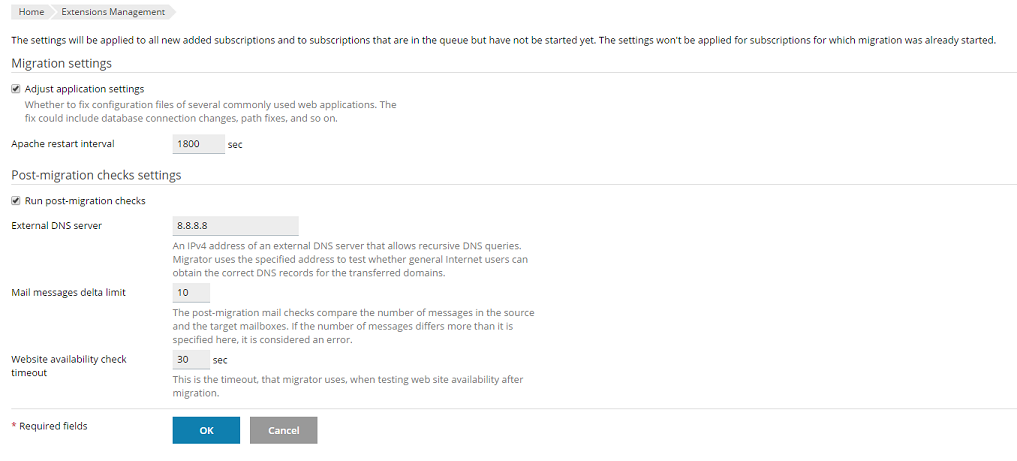




 图标表示迁移已成功完成。
图标表示迁移已成功完成。 图标表示迁移完成,但存在错误。点击 [详情] 查看迁移时所发送的问题列表。
图标表示迁移完成,但存在错误。点击 [详情] 查看迁移时所发送的问题列表。 图标表示迁移失败。点击 [详情] 查看迁移时所发送的问题列表。
图标表示迁移失败。点击 [详情] 查看迁移时所发送的问题列表。